- Snipaste怎么设置中文 09-04 11:59
- snipaste快捷键F1用不了怎么办 09-04 11:58
- snipaste怎么安装到桌面上 09-04 11:50
- snipaste怎么下载安装 09-04 11:49
- snipaste怎么设置截图图片质量 08-22 16:48
- snipaste怎么设置缩略图大小 08-22 16:33
- Snipaste如何滚动截图 08-11 17:25
- Snipaste怎么截图 08-11 16:04
Snipaste怎么更改截图快捷键hotkey呢?不知道如何更改截图快捷键hotkey的小伙伴,这里带来详细的介绍,想了解的小伙伴快一起来看看吧!
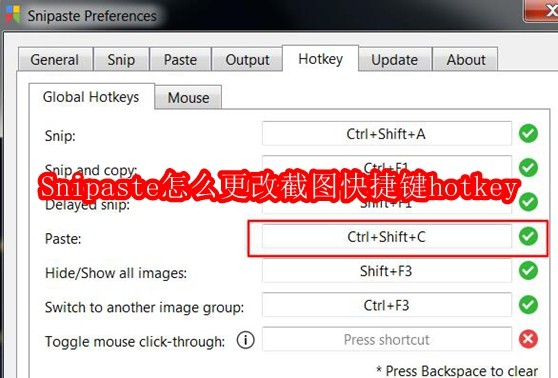
首先,我们打开Snipaste程序,在右侧底部的图标上,右键,选择peference,
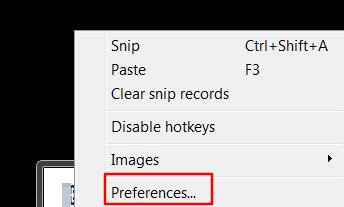
接着,就可以看见Hotkey热键,点击进入
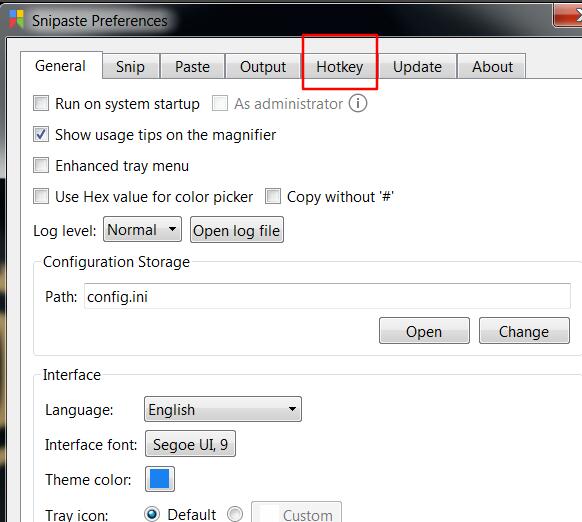
选择需要更改的hotkey,如图,截图的快捷键snip已修改过了。将粘贴的快捷键作为实例,点击F3,
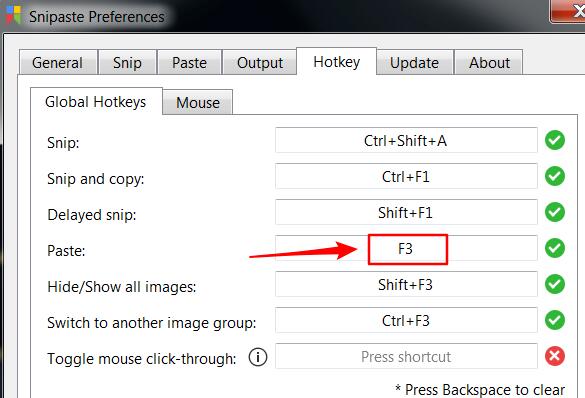
在自己键盘上,同时按下自己需要的快捷键,如图所示
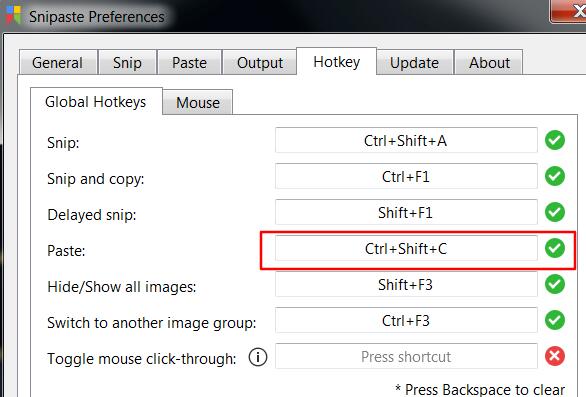
还可以查看key binding,来查看下当前绑定的快捷键。
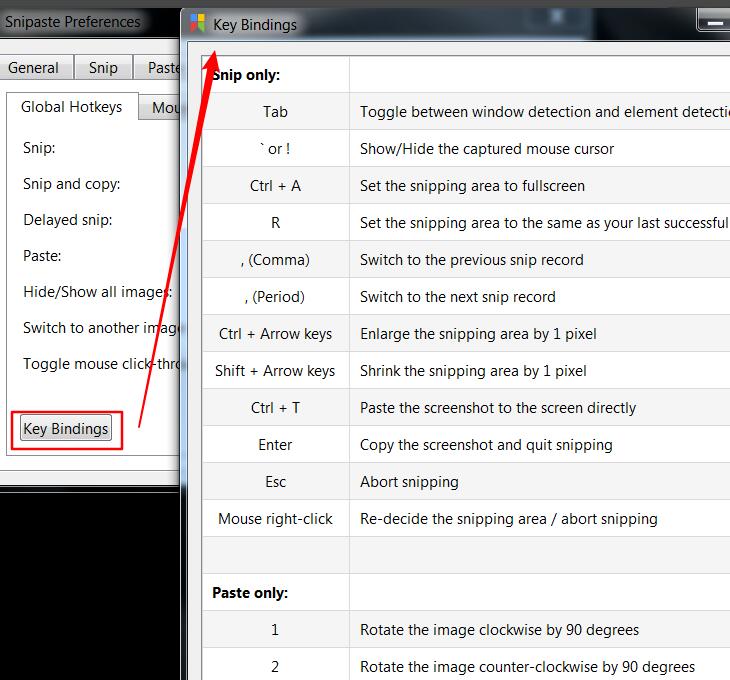
8.08MB / 2025-12-19
5.95MB / 2025-12-19
6.59MB / 2025-12-19
2.32MB / 2025-12-19
21.28MB / 2025-12-19
117.86MB / 2025-12-19
102.03MB
2025-12-18
5.09MB
2025-12-17
16.91MB
2025-12-18
47.67MB
2025-12-18
61.38MB
2025-12-18
11.17MB
2025-12-17
84.55MB / 2025-09-30
248.80MB / 2025-07-09
2.79MB / 2025-10-16
63.90MB / 2025-12-09
1.90MB / 2025-09-07
210.99MB / 2025-06-09
374.16MB / 2025-10-26
京ICP备14006952号-1 京B2-20201630 京网文(2019)3652-335号 沪公网安备 31011202006753号违法和不良信息举报/未成年人举报:legal@3dmgame.com
CopyRight©2003-2018 违法和不良信息举报(021-54473036) All Right Reserved


















